WPS文档把标尺刻度设置为厘米的方法
时间:2023-03-03 09:07:01作者:极光下载站人气:992
平时你在使用wps word文档来绘制什么图案的话,就可能会使用到标尺这个工具,在WPS文档中的标尺工具有几种单位可以切换使用的,而常用的标尺刻度一般都是厘米来显示的,如果你的WPS中的标尺工具的刻度不是厘米的话,你可以进入到WPS的选项设置页面中进行设置,在常规与保存的设置窗口下将度量单位改成厘米就好了,之后你再从视图窗口下将标尺工具打开就可以进行操作了,通过标尺工具可以让我们更加精准的进行绘制自己需要的图案,是一个比较实用的功能,下面小编就给大家讲解一下如何使用WPS Word文档设置标尺单位的具体操作方法,如果你需要的情况下可以看看方法教程,希望可以对大家有所帮助。
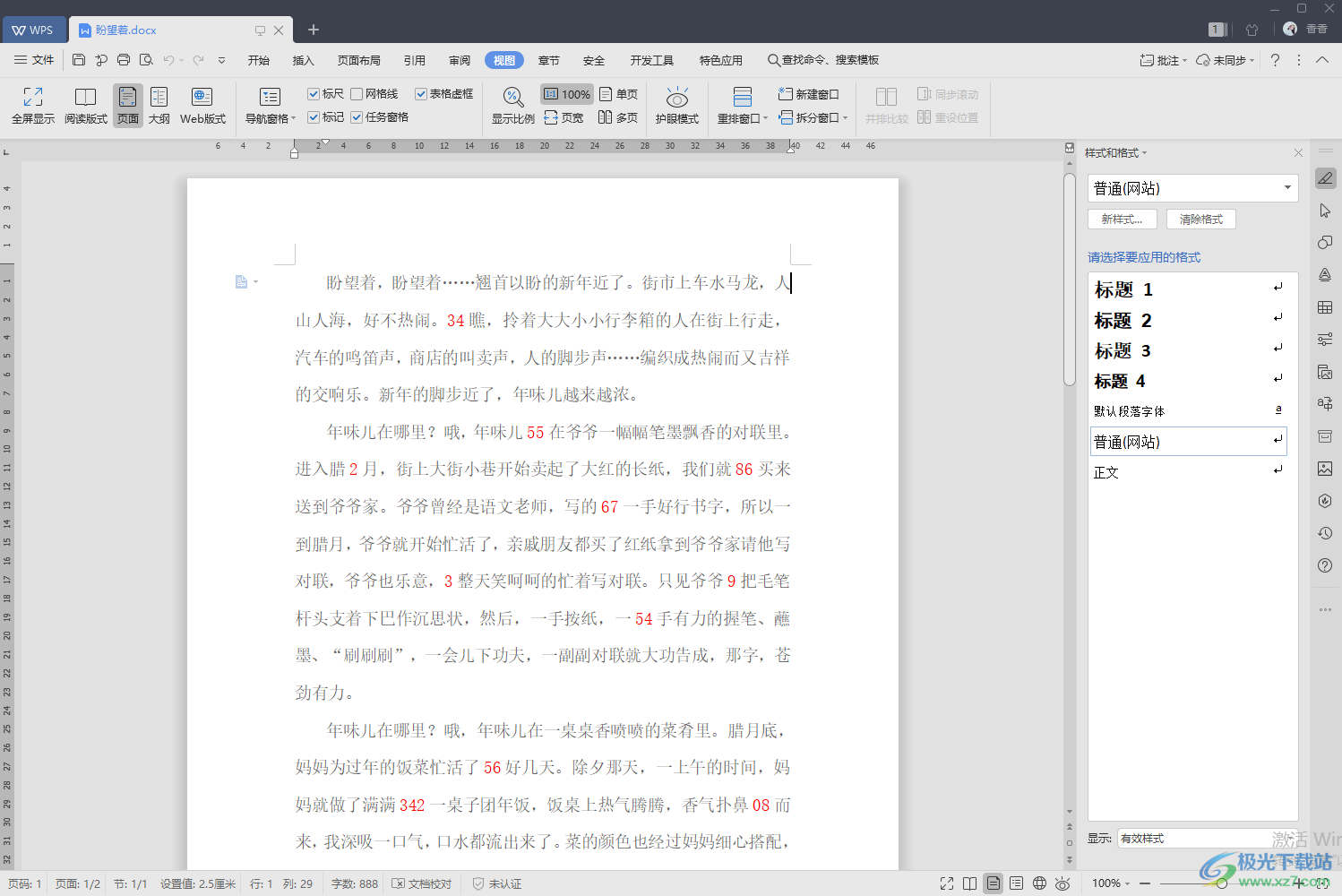
方法步骤
1.当我们将文档打开之后,你可以通过将鼠标移动到左上角的【文件】位置进行点击,打开下拉选项。
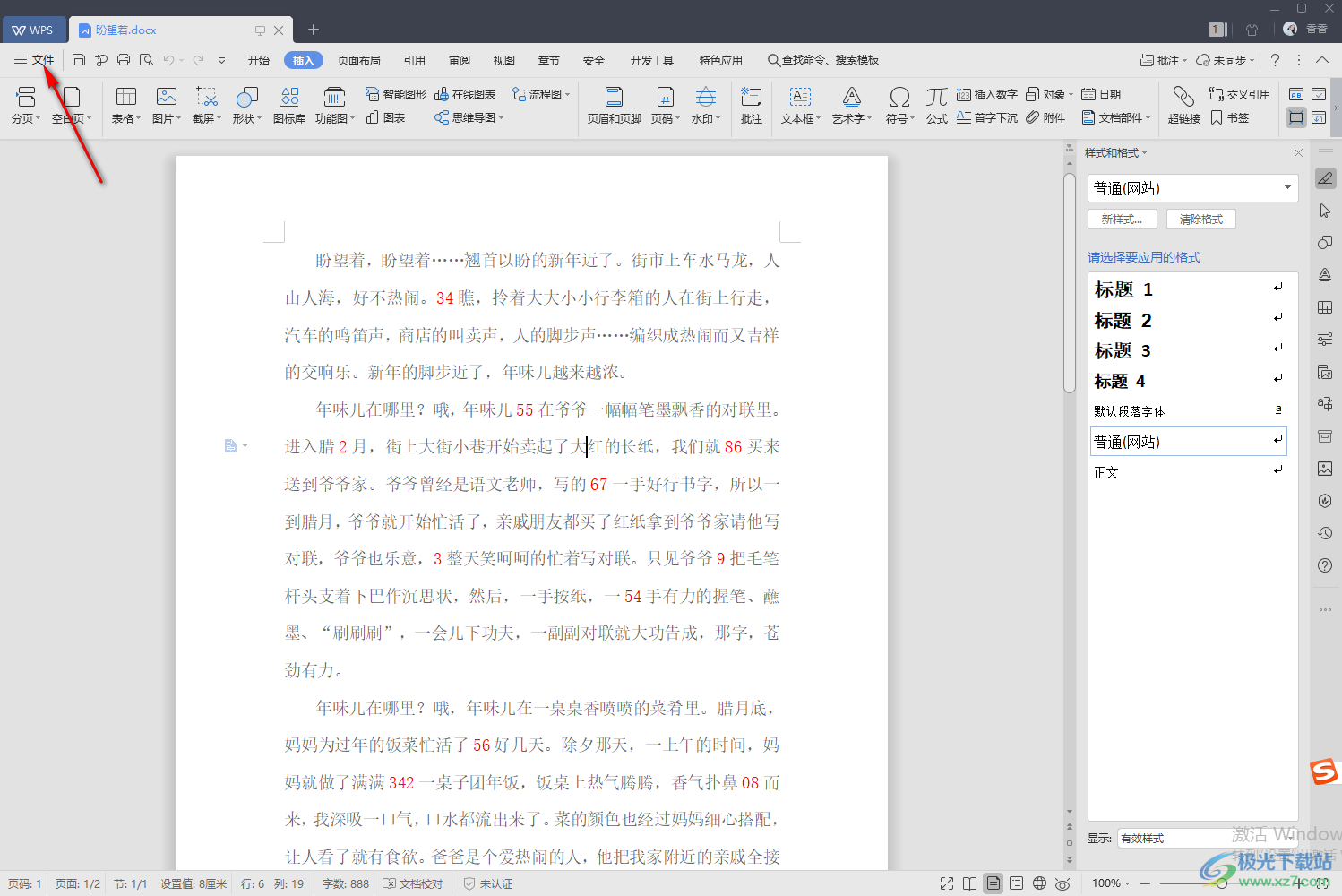
2.然后在弹出的下拉选项中,找到【选项】这个按钮,将其点击一下进入到页面中。
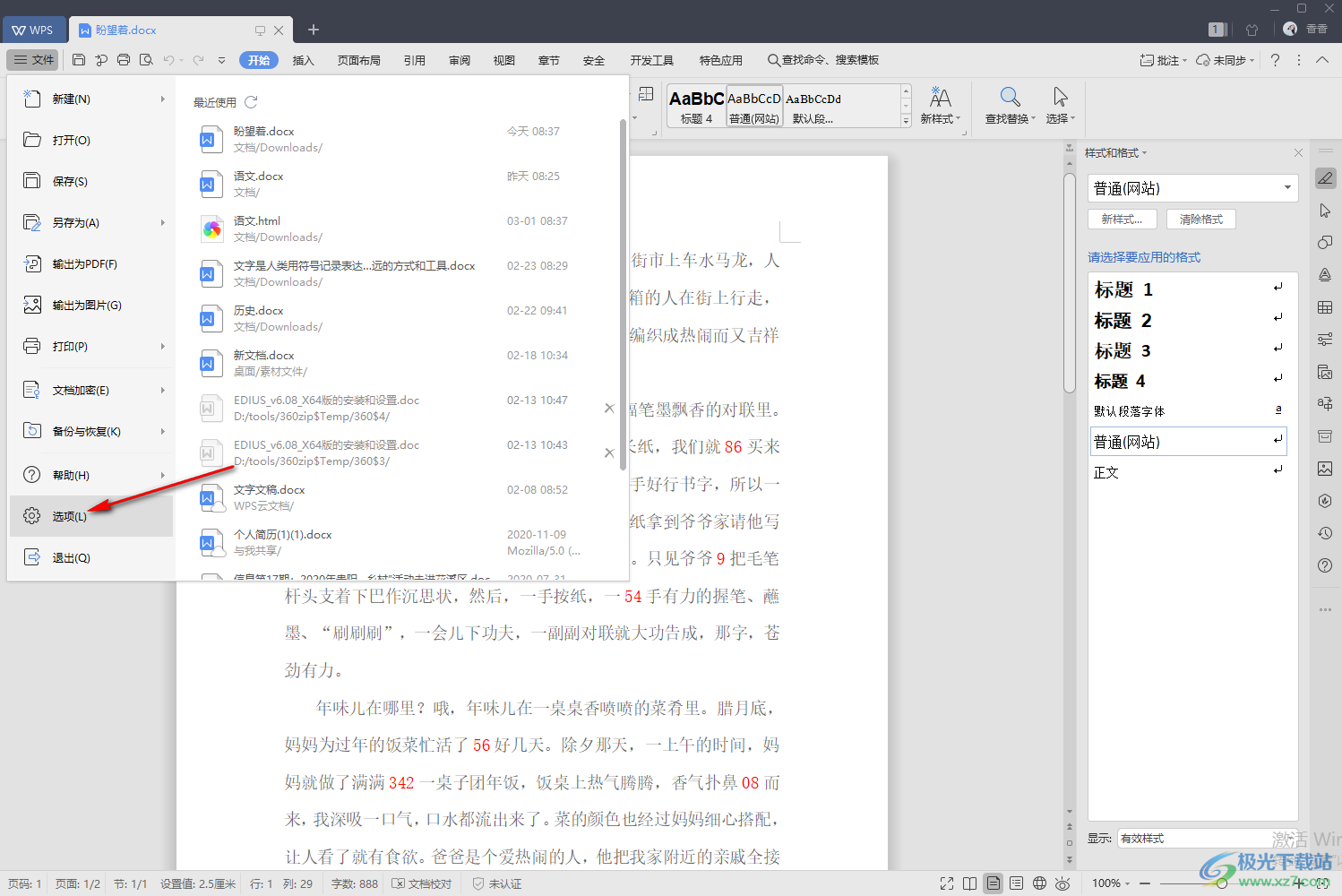
3.接着在选项的设置窗口下,在左侧将【常规与保存】按钮点击一下,在右侧的窗口中找到【度量单位】将后面的下拉按钮点击打开,选择【厘米】这个选项就好了。
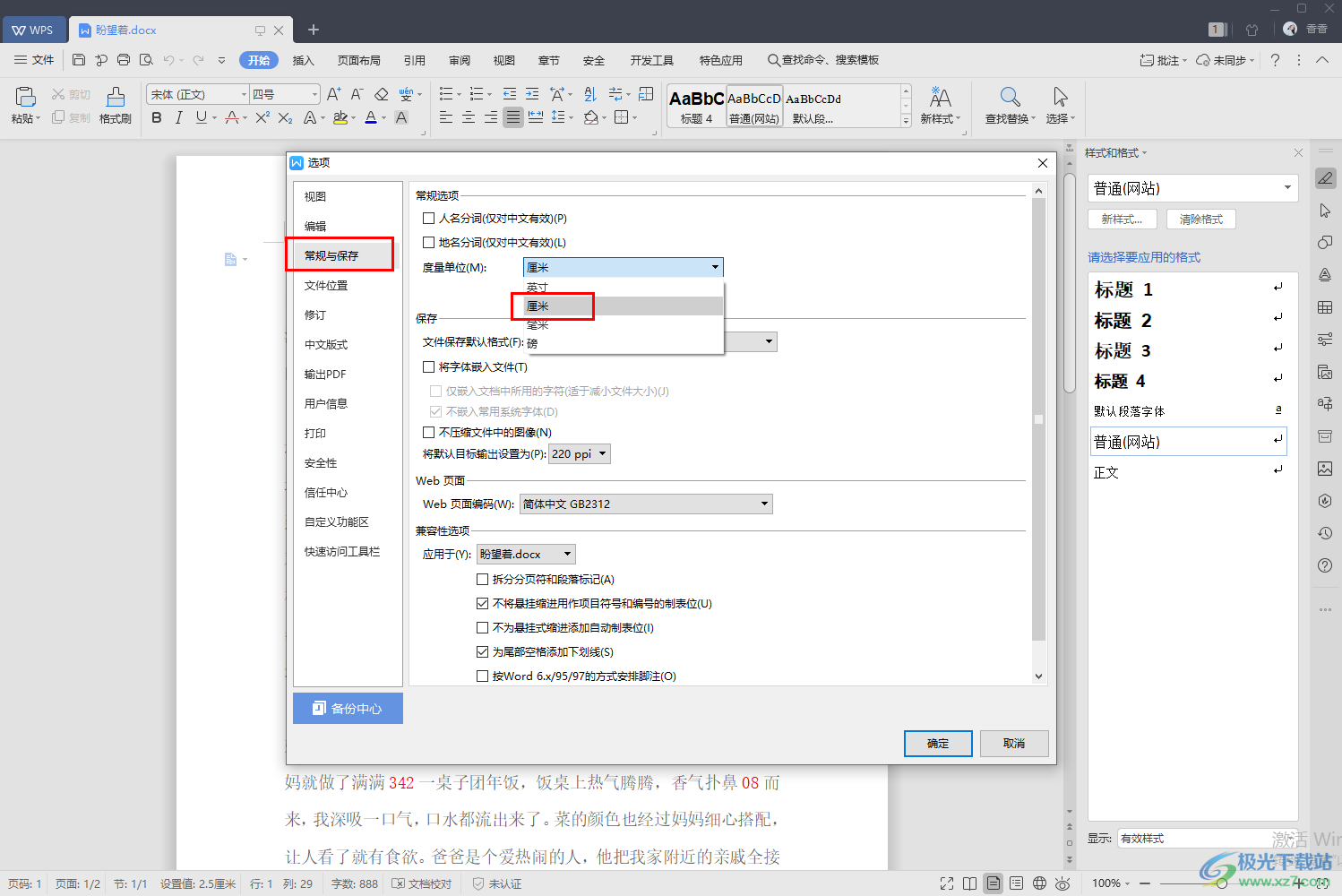
4.并且需要将【使用字符单位】勾选上,之后点击一下右下角的【确定】按钮即可。
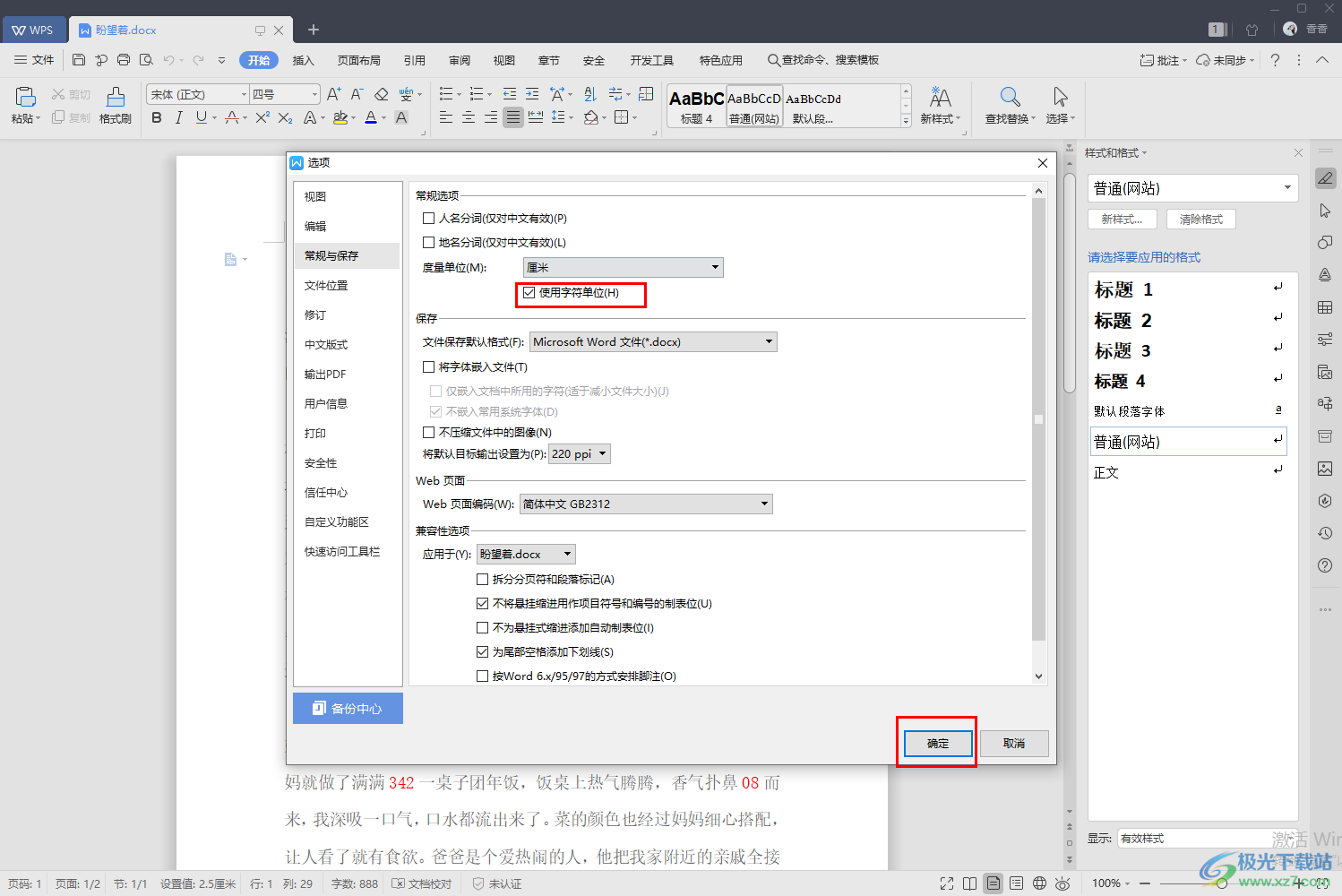
5.当我们设置好单位之后,你可以在【视图】的选项卡下,将【标尺】勾选上,然后就可以看到文档页面上方有标尺的刻度出现,那么你就可以进行操作了。
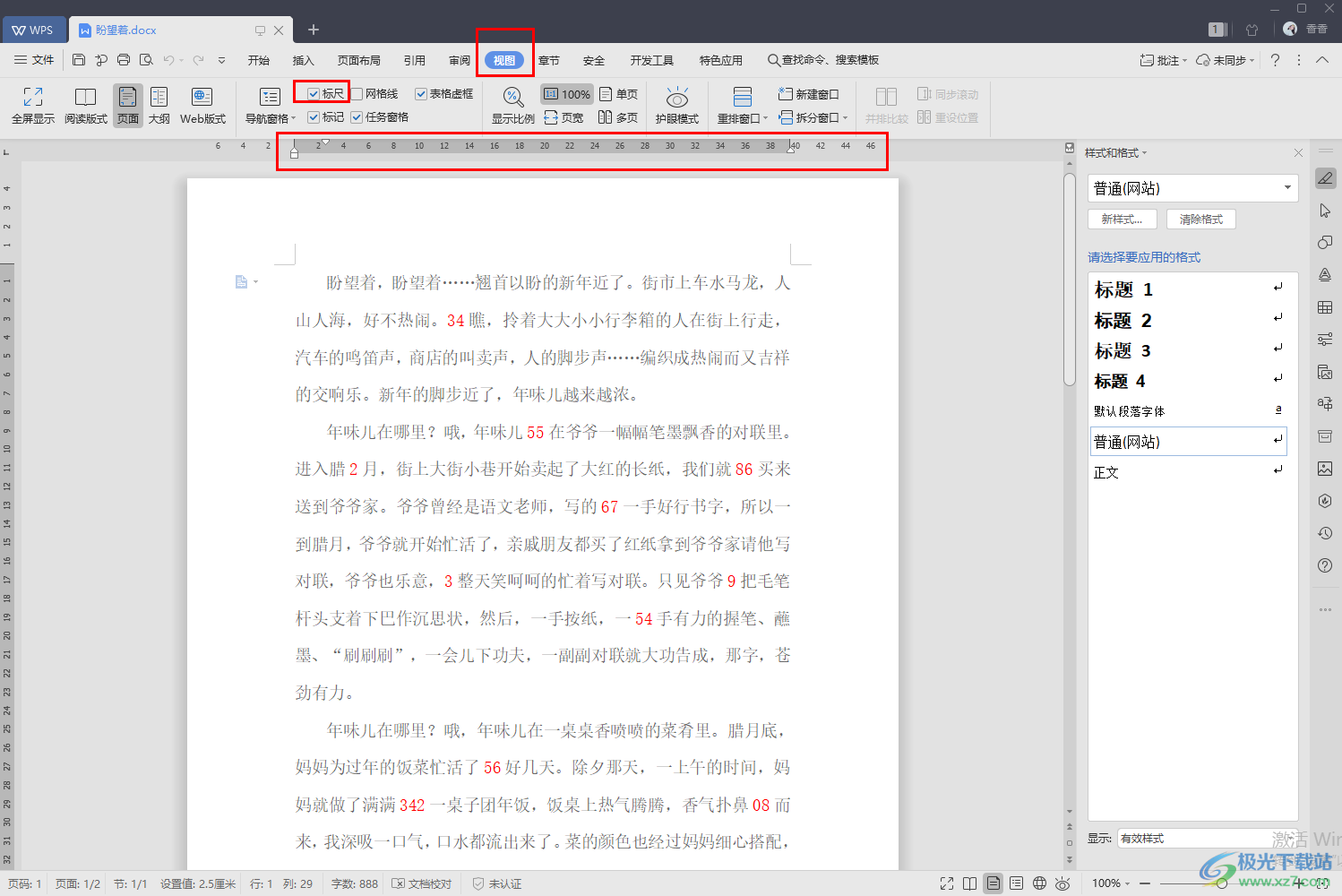
以上就是关于如何使用WPS Word文档设置标尺单位刻度的具体操作方法,我们想要在文档中绘制某些图案的话,那么当你使用到标尺工具的时候,想要将标尺工具的刻度单位设置成厘米,那么就可以通过上述方法来操作就可以了,感兴趣的话可以自己操作试试。

大小:240.07 MB版本:v12.1.0.18608环境:WinAll
- 进入下载
相关推荐
相关下载
热门阅览
- 1百度网盘分享密码暴力破解方法,怎么破解百度网盘加密链接
- 2keyshot6破解安装步骤-keyshot6破解安装教程
- 3apktool手机版使用教程-apktool使用方法
- 4mac版steam怎么设置中文 steam mac版设置中文教程
- 5抖音推荐怎么设置页面?抖音推荐界面重新设置教程
- 6电脑怎么开启VT 如何开启VT的详细教程!
- 7掌上英雄联盟怎么注销账号?掌上英雄联盟怎么退出登录
- 8rar文件怎么打开?如何打开rar格式文件
- 9掌上wegame怎么查别人战绩?掌上wegame怎么看别人英雄联盟战绩
- 10qq邮箱格式怎么写?qq邮箱格式是什么样的以及注册英文邮箱的方法
- 11怎么安装会声会影x7?会声会影x7安装教程
- 12Word文档中轻松实现两行对齐?word文档两行文字怎么对齐?
网友评论